WordPress stał się jednym z najpopularniejszych dostępnych systemów zarządzania treścią, w dużej mierze dzięki łatwości użytkowania i wszechstronności. Jednym ze sposobów, w jaki właściciele witryn mogą w pełni wykorzystać tę platformę, jest użycie WPForms , potężnej wtyczki do tworzenia formularzy, która umożliwia tworzenie niestandardowych formularzy dla Twojej witryny.
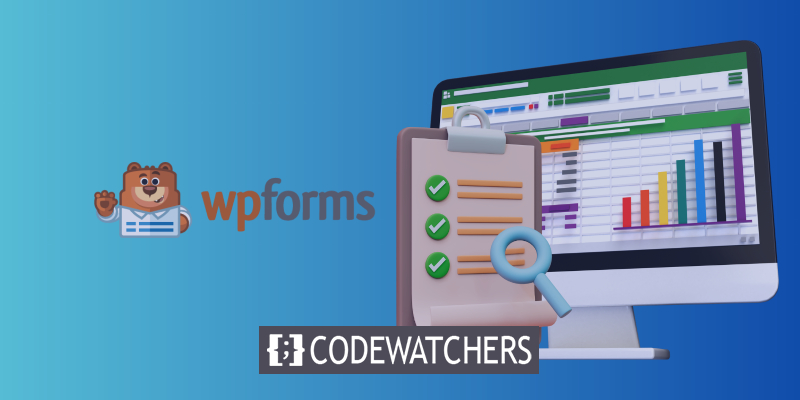
Jeśli używasz WPForms do zbierania informacji od odwiedzających Twoją witrynę, być może zastanawiasz się, jak wyeksportować te dane do dalszej analizy lub manipulacji. W tym artykule przyjrzymy się, jak eksportować wpisy formularzy WordPress do programu Excel za pomocą WPForms . Przeprowadzimy Cię krok po kroku przez proces od tworzenia formularzy do eksportowania wpisów, abyś mógł szybko i łatwo wyeksportować dane z formularzy i uzyskać informacje, które pomogą Ci podejmować świadome decyzje dotyczące Twojej witryny lub firmy.
Eksportuj formularz WordPress do Excela
Te proste instrukcje pokażą Ci, jak wyeksportować przesłane formularze WordPress do pliku XLSX dla programu Excel.
Zainstaluj wtyczkę WPForms
Musisz mieć formularz, który odbiera wpisy, zanim będzie można wyeksportować wpisy formularza do programu Excel.
Twórz niesamowite strony internetowe
Z najlepszym darmowym kreatorem stron Elementor
Zacząć terazInstalacja i aktywacja wtyczki WPForms to pierwszy krok. Będziesz potrzebować licencji WPForms Basic lub wyższej, aby wyeksportować wpisy do programu Excel. Darmowa wersja wtyczki uniemożliwia to.
Kliknij łącze pobierania na swoim koncie WPForms po zakupie wtyczki. Aby rozpocząć, po prostu pobierz plik zip na swój komputer.
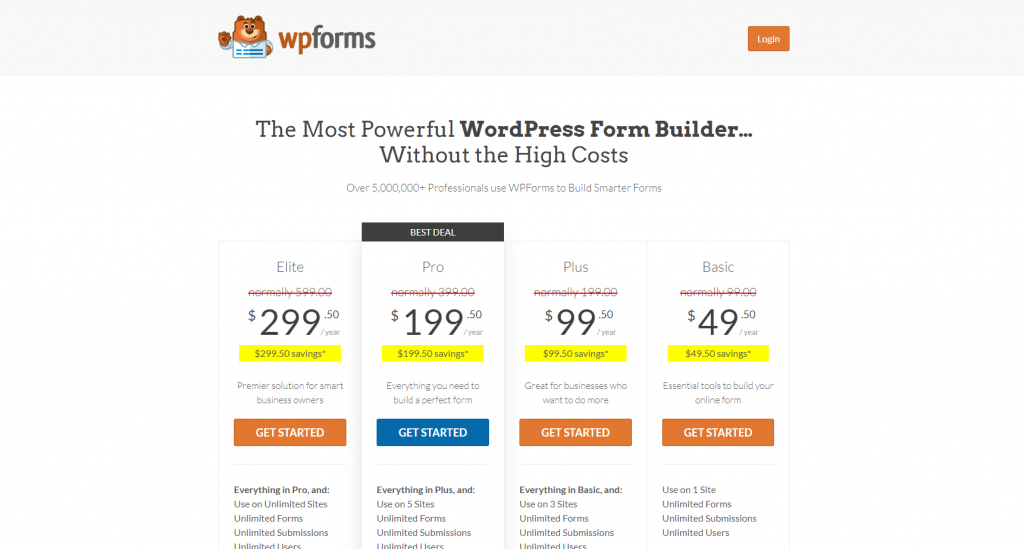
Następnie przejdź do Wtyczki » Dodaj nowe w obszarze administracyjnym WordPress. Aby zakończyć instalację, prześlij plik ZIP.
Fantastyczna praca. Przejdźmy dalej i rozwiń formularz swojej strony internetowej za pomocą wtyczki.
Stwórz swój formularz
Kolejnym krokiem jest zaprojektowanie i opublikowanie formularza na Twojej stronie internetowej. Gdy tylko zostanie uruchomiona, możesz zacząć zbierać wpisy, aby mieć trochę do wyeksportowania.
Aby to osiągnąć, utwórz prosty formularz kontaktowy. I nie martw się, jest to dość proste, nawet dla nowicjuszy, i nie musisz nawet wiedzieć, jak kodować.
Gdy formularz jest gotowy, użyj opcji Osadź, aby dodać go do istniejącej lub nowej strony. Jeśli chcesz, możesz również opublikować swój formularz na pasku bocznym.

Musimy tylko poczekać, aż WordPress będzie zawierał kilka wpisów w tym momencie. Aby kontynuować korzystanie z tego samouczka, możesz teraz przesłać kilka zgłoszeń testowych lub poczekać, aż kilku odwiedzających witrynę wypełni Twój formularz.
Nadszedł czas, aby wyeksportować wpisy do programu Excel, gdy masz ich kilka.
Eksportuj wpisy formularzy do Excela
Przejdź do pulpitu nawigacyjnego WordPress, aby rozpocząć eksportowanie wpisów formularza do programu Excel. Aby wyeksportować wpisy z formularza do Excela, przejdź do wpisów WPForms », najedź kursorem na formularz, a następnie kliknij Wpisy.
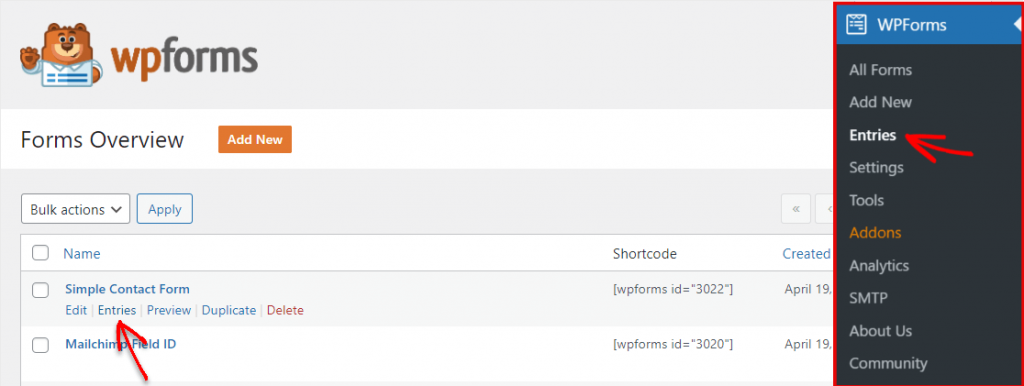
Możesz teraz zobaczyć każdy wpis w swoim formularzu. Wybierz opcję Eksportuj wszystko, aby rozpocząć proces eksportu.
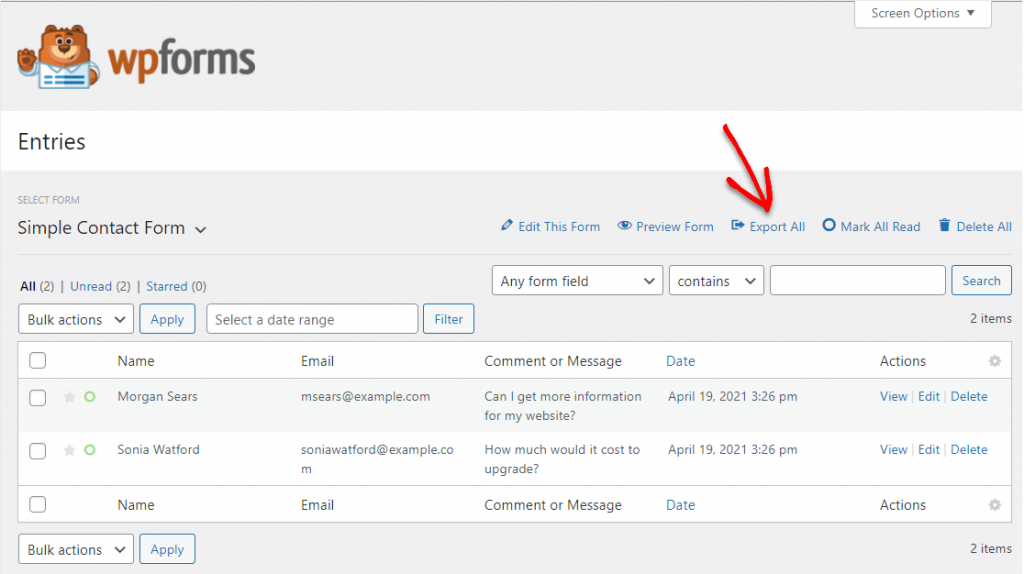
Nazwa formularza pojawi się w rozwijanym menu na następnym ekranie. Możesz wybrać pola z formularza, który chcesz wyeksportować.
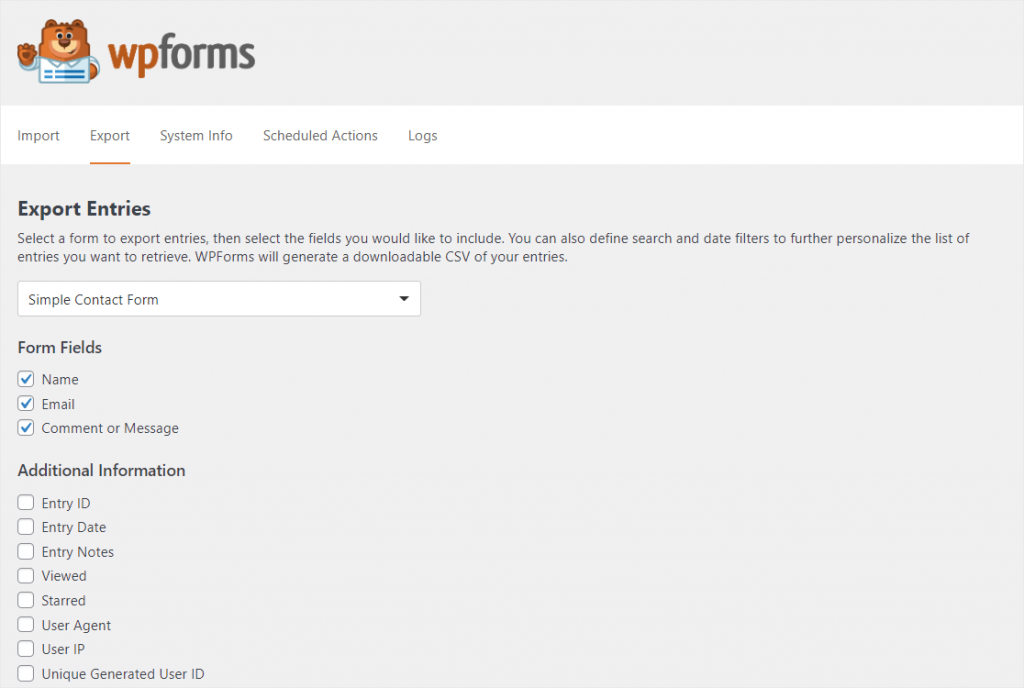
Przewiń ekran w dół i zaznacz pole wyboru obok „Eksportuj w programie Microsoft Excel”, aby wyeksportować dane z formularza do programu Excel (.xlsx).

Ponadto możesz wybrać niestandardowy zakres dat i wyszukać konkretne dane formularza.
Kliknij pomarańczowy przycisk Pobierz plik eksportu w obszarze Opcje eksportu, gdy będziesz gotowy do wyeksportowania danych.
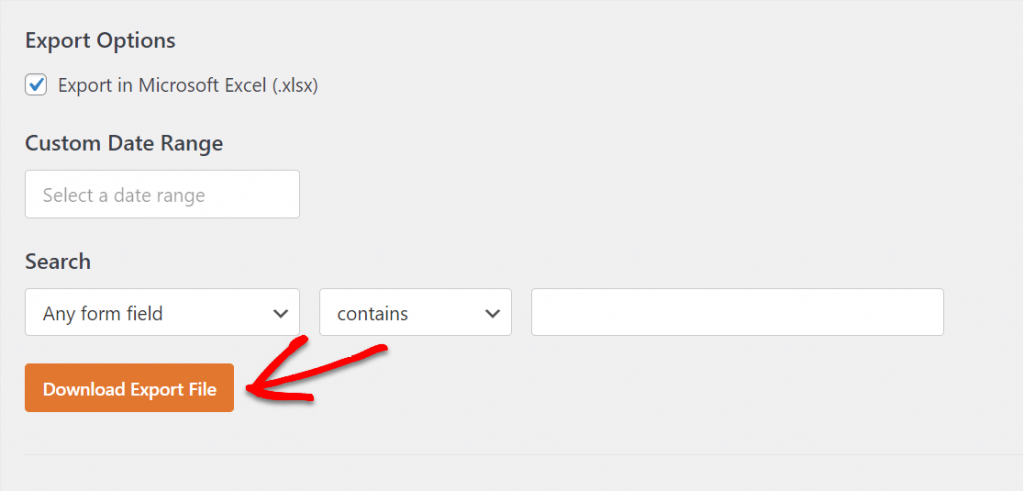
Po wyświetleniu okna informującego, że plik został utworzony, rozpocznie się pobieranie.
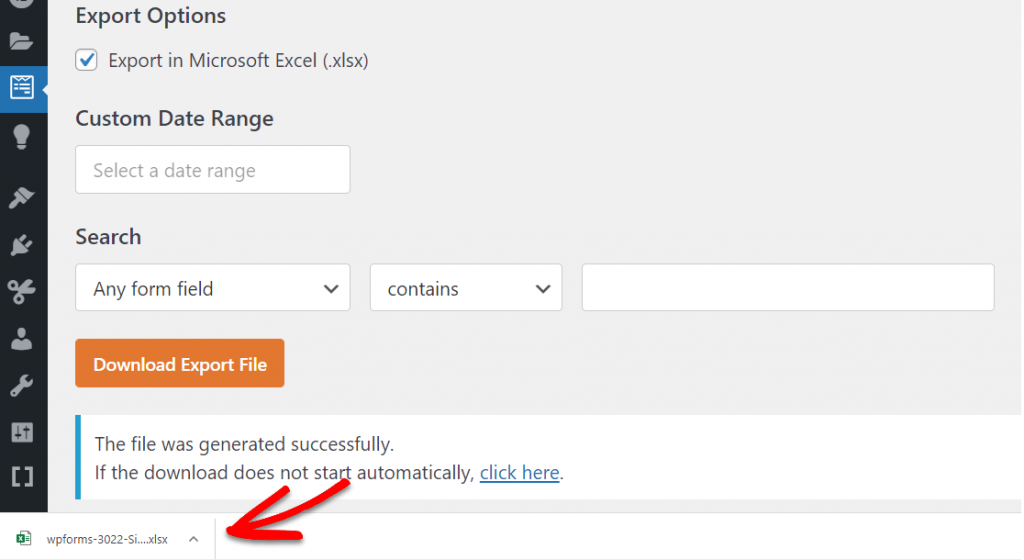
Możesz tam zlokalizować swój plik, ponieważ większość przeglądarek zapisuje pobrane pliki w folderze Pobrane na komputerze.
Skończyłam teraz! Twoje wpisy w formularzu zostały wyeksportowane do pliku Excel.
Eksportuj pojedynczy wpis (opcjonalnie)
Czy chcesz wyeksportować tylko jeden wpis? Jeśli potrzebujesz informacji tylko od jednego potencjalnego klienta i masz dłuższy formularz (na przykład formularz wieloetapowy), może to być bardzo pomocne. W WPForms bardzo łatwo jest wyeksportować tylko jeden wpis formularza, niezależnie od potrzeb.
Aby to zrobić, przejdź do WPForms » Entries i wybierz nazwę formularza.
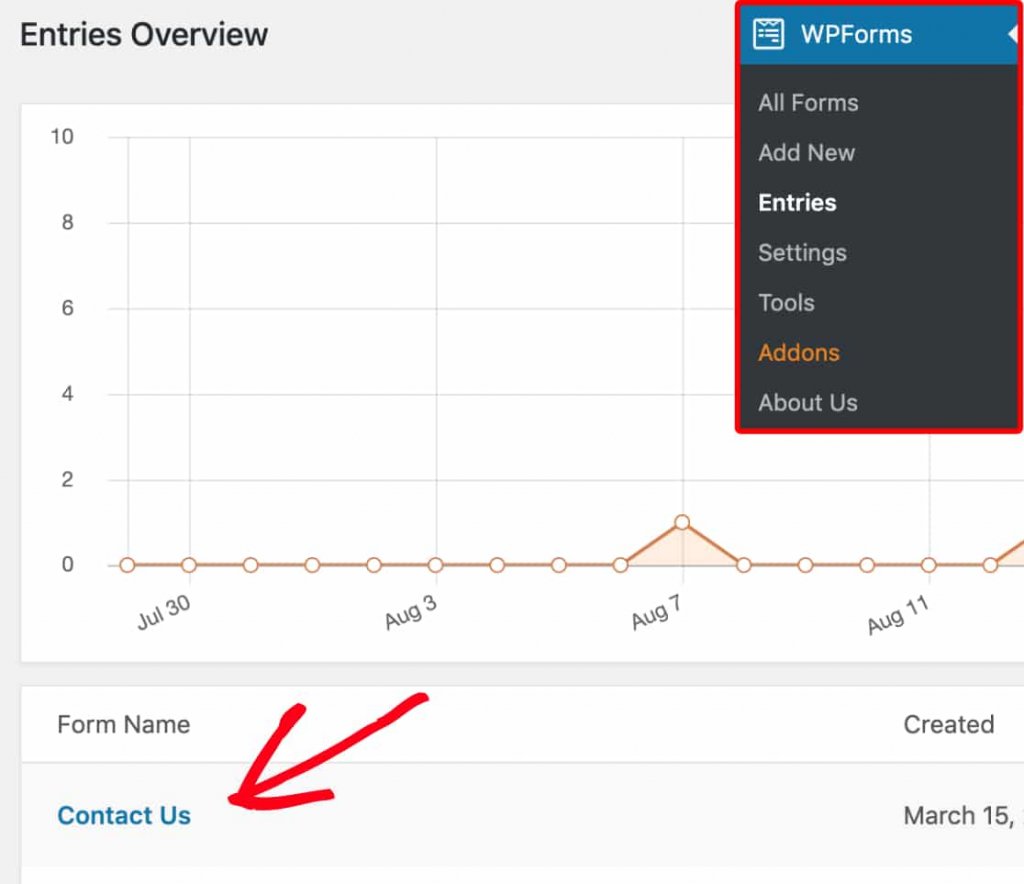
Następnie otwórz wpis, który chcesz wyeksportować, klikając Wyświetl.
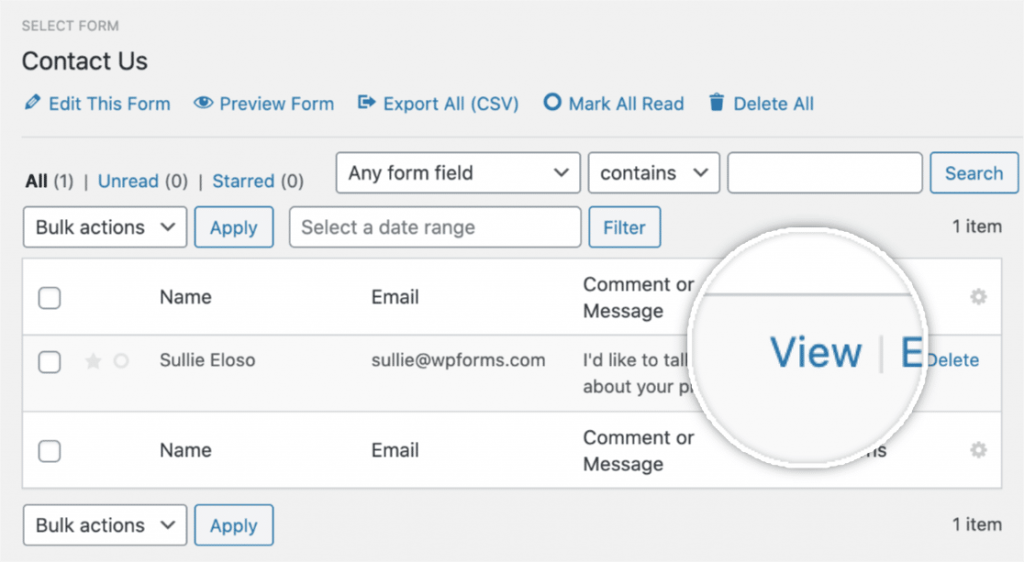
Opcje eksportu znajdują się po prawej stronie strony wprowadzania. Wybierz Eksportuj (XLSX).
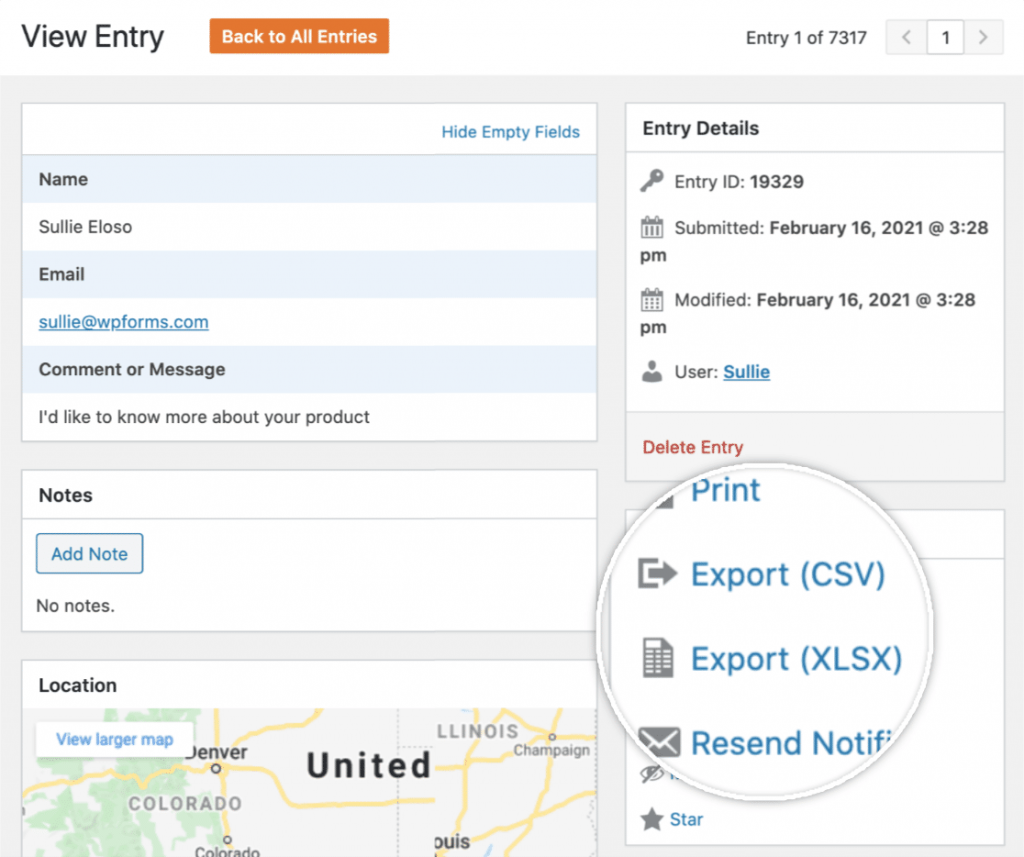
Po kliknięciu tego przycisku pobieranie powinno rozpocząć się natychmiast. Teraz możesz teraz otworzyć pojedyncze dane wejściowe formularza w Excelu, ponieważ pomyślnie wyeksportowałeś je do XLSX.
Otwórz swój plik w Excelu
Jeśli program Excel jest domyślnym programem dla tego typu plików, po prostu otwórz pobrany plik, aby uzyskać dostęp do danych.
Skończyłam teraz! Teraz, gdy używasz WPForms do eksportowania danych formularzy WordPress do Excela, gratulacje.
Podsumowanie
Podsumowując, eksportowanie wpisów formularzy WordPress w programie Excel za pośrednictwem WPForms to szybki i łatwy proces, który można wykonać za pomocą zaledwie kilku kliknięć. Niezależnie od tego, czy chcesz analizować dane użytkownika, udostępniać je współpracownikom, czy po prostu prowadzić ich zapis dla własnych rekordów, funkcja eksportu WPForms umożliwia eksportowanie wpisów formularzy w formacie, który można łatwo odczytać i manipulować w programie Microsoft Excel.
Postępując zgodnie z instrukcjami krok po kroku zawartymi w tym przewodniku, powinieneś teraz dobrze rozumieć, jak eksportować wpisy formularzy WordPress w programie Excel za pośrednictwem WPForms . Pamiętaj, aby wybrać odpowiednie opcje eksportu, które odpowiadają Twoim potrzebom, takie jak wybór zakresu dat lub określonych pól formularza do wyeksportowania.
Ogólnie rzecz biorąc, możliwość eksportowania danych z formularzy może być cennym atutem dla każdego właściciela witryny, który chce lepiej zrozumieć potrzeby i preferencje swoich użytkowników. Dzięki WPForms proces ten można wykonać szybko i wydajnie, co pozwala skupić się na innych ważnych aspektach witryny.




